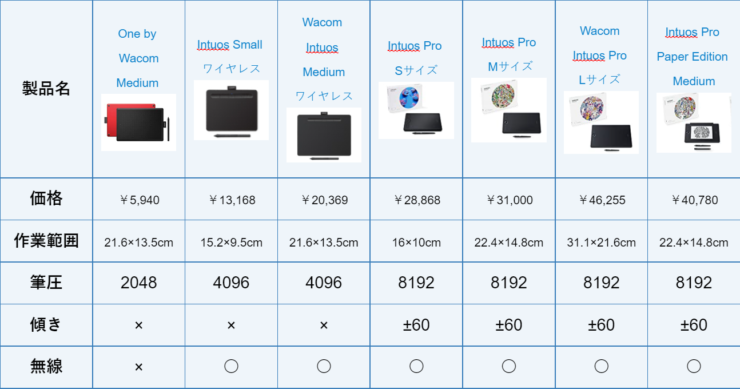デジタルイラストを始めるにはペンタブや液タブ、もしくはタブレットPCなど何がしかのデバイスが必要になります。
というわけで、当ブログではデジタルイラストの背景の描き方やイラスト仕事をするための情報発信をしているので、まったくの初心者の方が、まずは道具を選ぶところから始めるときに参考になるページを作成しようと思い、今回はWacomの板タブのスペック比較記事を作成しました!
今後、液タブや他メーカーの機種をまとめた記事など追加して、幅広く比較検討できるようにしていきたいと思っています。
現役で絵の仕事をしている出雲寺ぜんすけが執筆しています。
Key作品『終のステラ』に背景イラストで参加。キネティックノベルのロボット三部作の楽曲をレトロテイストアレンジしたアルバム『JUKEMATA』ジャケットイラストの“背景”を担当
≫近年のお仕事(公開可能)実績紹介
こちら以外にも実績非公開の仕事で、スマホゲームの背景などを今も毎日で描いて仕事しています。
ジャンプできる目次
Wacomペンタブレット種類解説
- One by Wacom (入門モデル) 1万円以下
- Wacom Intuos (中位モデル) 2万円程度
- Wacom Intuos Pro (上位モデル) 3~4万円
と大きくこの3種類があります。
- 筆圧感知が2048、4096、8192とモデルごとに違う
- 傾き検知はProのみ
▲このあたりが実際に長年ペンタブを使ってきた人間が気になる大きな違いです。
そしてそれぞれにSサイズMサイズなど2~3種類のサイズがあります。
結論 ー WacomのペンタブレットならWacom Intuos Pro Mサイズがおすすめ
Wacom以外のメーカーを利用する気がない人が、Wacomの板タブで決めるというならWacom Intuos Pro Mサイズがおすすめです。
普通にゲーム会社など会社で板タブが会社の備品で用意される場合も何も指定しなければこれが出てくると思っておいていいんではないかと。
とはいえ、人によっては別のサイズのほうがいいとか使い方によって好みもあると思います。
そこでこの記事では判断の基準や比較しやすい表を用意しましたので、比較検討に使っていただければと思います。
『筆圧レベル』と『傾き検知』が判断の決め手
昔のモデルでは筆圧レベル4096が最大でしたし、それで困ることはありませんが昨今は他のメーカーもおおむね筆圧レベル8192になってきてます。
傾き検知じたいはどこまで使うかって話ではありますが、ペンの設定によってはさほど影響でないケースもあるでしょう。
しかし、これによって設定できるブラシ設定項目もあるのでそこを割り切れるかというのが判断の基準かと思います。
『エクスプレスキー』や『マルチタッチ機能』はさほど重要ではない
エクスプレスキーは4つか8つかの違いがありますが、これについては特に数が多いからProのほうがいいというわけでもないので気にしなくてOK。
逆にミドルクラスのWacom Intuos のエクスプレスキーのほうが上部についているため使いやすいまであります。
エクスプレスキーのほうが上部にあったほうがいいかもってことについては当ブログの『XENCELABS Medium バンドル SE』のレビュー記事でくわしく解説しています。
『マルチタッチ機能』ってなに?
エクスプレスキーのところにあるリング状のものです。ここに触れることでペンのサイズや拡大縮小などの動作ができるというホイールデバイス的な操作ができるやつです。
ですが、基本的にこれを使いこなしている人はそれほど多くなく、なんなら誤タッチするからオフにしているというケースも結構あるので、購入判断の決め手にはならないです。
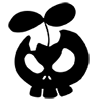
ぜんすけ
あくまで個人的な感想で、使いこなしている人には有益かも?
実際にホイール型のデバイス自体の有益性は僕も実感していて、仕事で常に使ってきています。
しかし、それはこのペンタブ付属のものではなくTourBoxなど別デバイスのものを使っています。
そのためペンタブには付属していなくてもOKというわけです。
Wacomペンタブレット基本スペック比較
| 型番 | CTL-672/ K0-C | TCTL6100 WL/K0 | PTH-660/K0 |
| モデル | エントリー | ミドルクラス | プロフェッショナル |
| 製品名 | One by Wacom Medium  | Wacom Intuos Medium ワイヤレス  | Intuos Pro Mサイズ |
| 価格 | ¥5,940 | ¥20,369 | ¥31,000 |
| サイズ | 横: 27.7 cm 縦: 18.9 cm 厚み: 0.9 cm 重量: 432 g | 横: 26.4 cm 縦: 20 cm 厚み: 0.9 cm 重量: 410 g | 横: 33.8cm 縦: 21.9 cm 厚み: 0.8 cm 重量: 700 g |
| 作業範囲 | 21.6×13.5cm | 21.6×13.5cm | 22.4×14.8cm |
| 筆圧レベル | 2048 | 4096 | 8192 |
| キー | ボタンなし | 4つ | 8つ |
| 傾き検知 | × | × | ±60レベル |
| マルチタッチ機能 | × | ○ | ○ |
| 対応システム | Windows / Mac / Chrome | Windows / Mac / Chrome / Androidスマホ | Windows / Mac |
| 付属 ソフトウェア | CLIP STUDIO PAINT PRO 3ヵ月 | Corel® Painter® Essentials™ 7 (90日ライセンス) Corel® AfterShot™ 3 (90日ライセンス) CLIP STUDIO PAINT PRO(2年ライセンス) | Adobe Creative Cloudフォトプラン (2ヶ月ライセンス) |
スライドで他の機種を確認できます⇒
Wacomペンタブレットワイヤレスの有無、充電時間と駆動時間。
| 製品名 | One by Wacom | Wacom Intuos Medium ワイヤレス  | Intuos Pro Mサイズ  |
| 無線接続 | × | 〇 | 〇 |
| 充電 | – | 約3.5時間 | 高速:約2.5時間 通常:約5時間 |
| 連続駆動 | – | 最大15時間 | 最大10時間 |
スライドで他の機種を確認できます⇒
ここまでが基本的なWacomのペンタブ3種類の比較になります。
付属ソフトウェアの違い
付属ソフトウェアの違いとしてCLIP STUDIO PAINT PRO 3ヵ月か、CLIP STUDIO PAINT PRO(2年ライセンス)かAdobe Creative Cloudフォトプラン(2ヶ月ライセンス)かの違いも一つチャックポイントではないでしょうか。
Proのほうを買うユーザーなどはCLIP STUDIO PAINT PROをすでに購入済みの人も多いだろうからってことなのか、Proにはクリスタ2年ライセンスはついてこないのでご注意ください。
Wacomペンタブレットサイズ比較
Wacom Intuos Proのサイズ比較 【プロフェッショナルモデル】
| 製品名 | Intuos Pro Sサイズ  | Intuos Pro Mサイズ  | Wacom Intuos Pro Lサイズ  |
| 型番 | PTH460K1D | PTH-660/K0 | PTH-860/K0 |
| 価格 | ¥28,868 | ¥31,000 | ¥46,255 |
| サイズ | 横: 26.9 cm 縦: 17 cm 厚み: 0.8cm 重量: 450 g | 横: 33.8 cm 縦: 21.9 cm 厚み: 0. 8cm 重量: 700 g | 横: 43cm 縦: 28.7 cm 厚み: 0. 8cm 重量: 1.3 kg |
| 作業範囲 | 16×10cm | 22.4×14.8cm | 31.1×21.6cm |
Wacom Intuos サイズ比較 【ミドルクラスモデル】
| 製品名 | Intuos Small ワイヤレス  | Wacom Intuos Medium ワイヤレス  |
| 型番 | TCTL4100 WL/K0 | TCTL6100 WL/K0 |
| 価格 | ¥13,168 | ¥20,369 |
| サイズ | 横: 20 cm 縦: 16 cm 厚み:0.9 cm 重量: 230 g | 横: 26.4 cm 縦: 20 cm 厚み: 0.9 cm 重量: 410 g |
| 作業範囲 | 15.2×9.5cm | 21.6×13.5cm |
One by Wacomのサイズ比較 【エントリーモデル】
| 製品名 | One by Wacom Small | One by Wacom Medium  |
| 型番 | CTL-472/K1-C | CTL-672/K0-C |
| 価格 | ¥5,967 | ¥5,940 |
| サイズ | 横: 21 cm 縦: 14.6 cm 厚み: 0.87 cm 重量: 470 g | 横: 27.7 cm 縦: 18.9 cm 厚み: 0.9 cm 重量: 432 g |
| 作業範囲 | 15.2×9.5cm | 21.6×13.5cm |
Intuos Pro Paper Edition
Intuos Pro Paper EditionというWacom Intuos Proに機能を追加したバージョンの商品があります。
『Paper Edition』という名前とおり紙に書いたのを取り込めるというのが違いです。
ペンタブの上に紙を重ねて描いたものが取り込めるということでスキャナーいらずで、しかもPCつけずに板タブだけで描くことができるというのがポイントです。
ただし、Mサイズでも1万円ほど高くなり4万円以上しますし、A4サイズの紙に書こうと思うとLサイズになるのでお値段が¥55,980となかなか板タブにしては結構する感じです。
そんなわけで普通にデジタルイラストをやるためにおすすめのペンタブとしては通常Wacom Intuos Proで充分でしょうというのが僕の結論です。
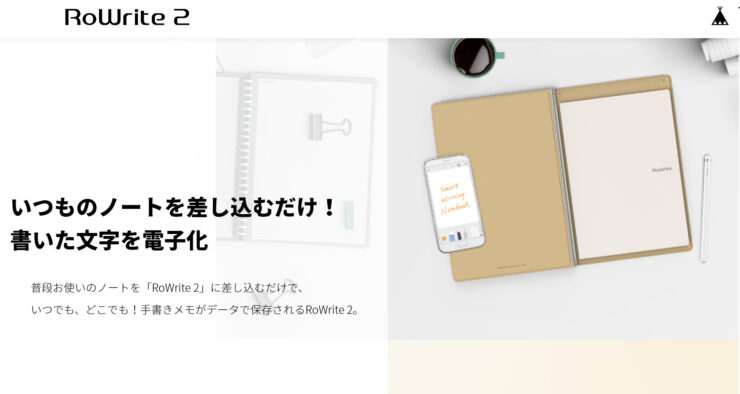
Wacom製品ではないですが、紙に描きたいというのであればRoWrite 2という商品もあります。
Intuos Pro Paper Edition はリアルタイムではなく、描き終わったのを読み込む感じなのですが、RoWrite 2はリアルタイムでデジタルでの描画されています。
RoWrite 2はA5サイズなので、Intuos Pro Paper Edition Mサイズ相当ですね。
今のところまだ僕も実際に使ったわけでないのですが、見た感じRoWrite 2のほうがノートを挟んで書いていて気軽でページの切り替えも容易そうに見えます。
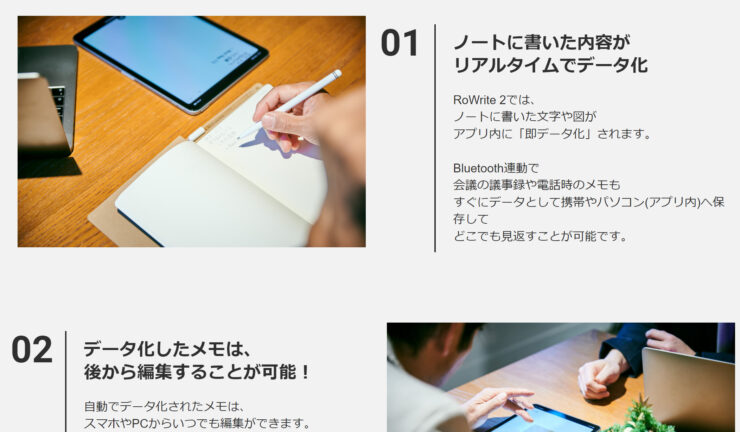
会議や学習のノートのデジタル化やグラレコなんかにもRoWrite 2は向いていそうですね。
Intuos Pro Paper Edition だと見た目はそのまんま板タブなので、
「会議に急に板タブ持ち込んでるぞ」
と目立ちそうですが、RoWrite 2だと普通にノートっぽいので自宅以外でも自然に使えそうです。
Intuos Pro Paper Editionもスキャナーなしで紙に描いたものをデジタルにできるのは面白い試みですし、今後の進化にも期待したいところですが、今のところは『Intuos Pro Paper Edition』よりは普通のIntuos ProとRoWrite 2を併用のほうが魅力的な気がしますね。
RoWrite 2のお値段は¥19,800。
ちなみに『Intuos ProM』と『Intuos Pro Paper EditionM』との差額は1万円ほど。
まとめ
- One by Wacom (入門モデル) 1万円以下
- Wacom Intuos (中位モデル) 2万円程度
- Wacom Intuos Pro (上位モデル) 3~4万円
| 製品名 | One by Wacom Medium  | Intuos Small ワイヤレス  | Wacom Intuos Medium ワイヤレス  | Intuos Pro Sサイズ  | Intuos Pro Mサイズ  | Wacom Intuos Pro Lサイズ  | Intuos Pro Paper Edition Medium  |
| 価格 | ¥5,940 | ¥13,168 | ¥20,369 | ¥28,868 | ¥31,000 | ¥46,255 | ¥40,780 |
| 作業範囲 | 21.6×13.5cm | 15.2×9.5cm | 21.6×13.5cm | 16×10cm | 22.4×14.8cm | 31.1×21.6cm | 22.4×14.8cm |
| 筆圧 | 2048 | 4096 | 4096 | 8192 | 8192 | 8192 | 8192 |
| 傾き | × | × | × | ±60 | ±60 | ±60 | ±60 |
| 無線 | × | 〇 | 〇 | 〇 | 〇 | 〇 | 〇 |
| 充電 | – | 約3.5時間 | 約3.5時間 | 高速2.5h 通常4.5h | 高速2.5h 通常4.5h | 高速2.5h 通常4.5h | 高速2.5h 通常4.5h |
| 駆動 | – | 最大15時間 | 最大15時間 | 最大 12時間 | 最大 10時間 | 最大 10時間 | 最大 10時間 |
スライドで他の機種を確認できます⇒
とういうわけで、紙でデジタル描画を普段の板タブで使いたいということでなければIntuos ProMサイズがおすすめの板タブです。
Wacomの板タブだと傾き検知がProだけなので、万人向けのオススメ機種となるとこうなりますが、傾き検知機能じたいは使い方によってはマストではないので、学生など予算に限りがある状況でしたら下位機種でも問題はないと思います!
というわけで初心者でも予算があればIntuos ProMサイズをおすすめしたいところですが、とりあえず最初の機種ということでしたらIntuos Smallワイヤレスとかでもいいんではないでしょうか。
One by Wacom Mediumはエントリーモデルということですが筆圧感知2048レベルってのが気になりますね。
ひとむかし前は筆圧感知は2048が最上だった時代もあるんで、いいといえばいいんですがWacom以外買いたくないってことでなければ、他社製品のほうが同価格帯で筆圧感知レベルが良いのもあるかなと思います。
≫【2022年】Amazonプライムデーセール液タブとペンタブ、イラスト向けデバイス商品まとめ
▲当ブログのこの記事などは他社製品とも比較しているものの価格と作業エリアだけの比較なので、いずれ他のスペックの比較もした記事も書きたいと思います。
Last Updated on 2022年12月31日 by 出雲寺ぜんすけ